win7系统下谷歌浏览器清空缓存的方法
谷歌浏览器是众多win7系统用户喜欢的浏览器之一,然而当我们在使用过程中,都会产生一定的缓存,时间久了就会占用系统空间影响运行速度,所以我们就需要对谷歌浏览器缓存进行清空,下面将给大家带来win7系统下谷歌浏览器清空缓存的方法。
推荐:笔记本win7系统下载
1、首先要打开谷歌浏览器;
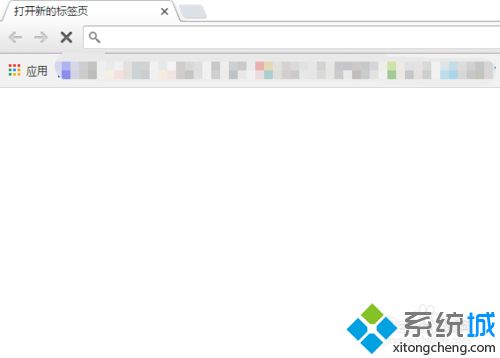
2、在浏览器的右侧找到“三个横杠”的图标;
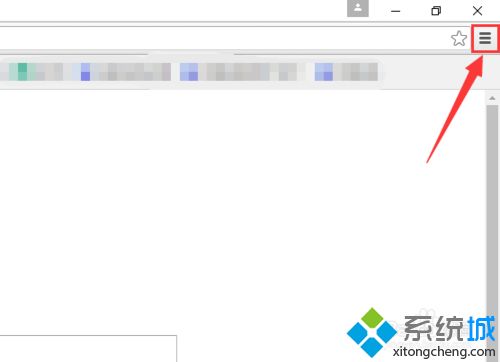
3、单击此按钮,选择“设置”;
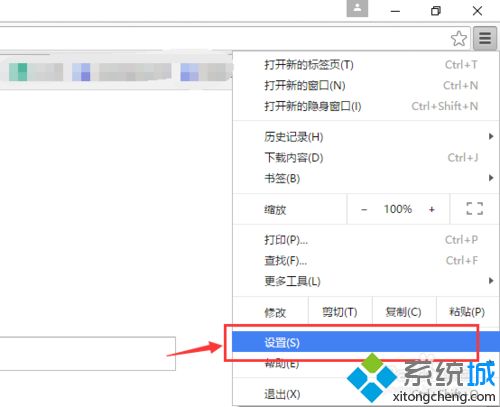
4、在弹出的页面滑动右侧的滚轴,找到“显示高级设置”按钮,并单击;
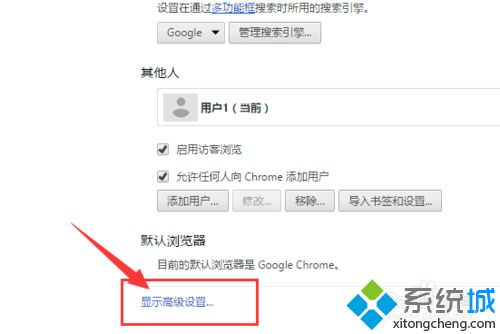
5、滑动右侧的滚轴,找到“清除浏览数据”,并单击;
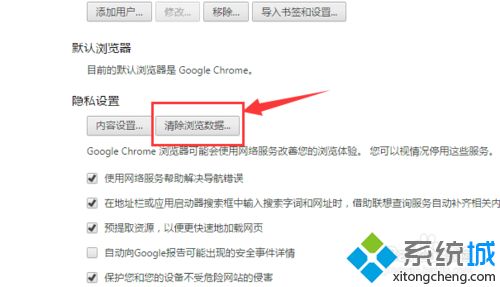
6、此时会弹出一个对话框,可以勾选要清除的选项,然后点击“清除浏览数据”;
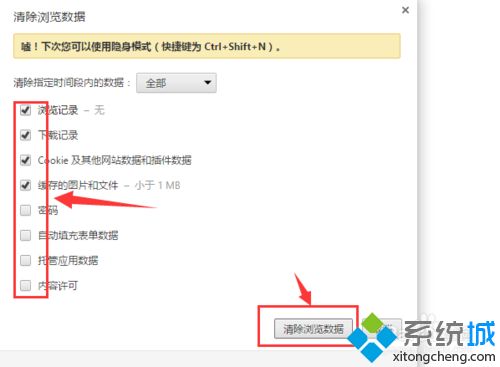
7、到此就完成了谷歌浏览器缓存的清除。
关于win7系统下谷歌浏览器清空缓存的方法就给大家介绍到这边了,大家赶紧学习起来吧。
相关教程:谷歌空间商店数据加载失败谷歌清缓存我告诉你msdn版权声明:以上内容作者已申请原创保护,未经允许不得转载,侵权必究!授权事宜、对本内容有异议或投诉,敬请联系网站管理员,我们将尽快回复您,谢谢合作!










